Por selena komezActualizado en mayo 14, 2018
Resumen: ¿Desea transferir datos del teléfono Samsung anterior al iPhone pero no sabe cómo? Aquí, en esta guía, enumeramos dos maneras fáciles de ayudarlo. mover datos entre Samsung y iPhone X / 8 / 7 / 6S / 6 con facilidad.
Cada vez que se lanza el nuevo modelo de teléfono, siempre atrae a mucha gente para comprar. ¿Quiere cambiar de Samsung a iPhone y probar otro sistema operativo? Eso es muy agradable. Sin embargo, supongo que te puede preocupar mucho cómo sincronizar los datos de tu teléfono anterior con el nuevo. No es extraño que estés cansado del teléfono Samsung, y solo quieres conseguir un nuevo iPhone X / iPhone 8 u otro modelo de iPhone para probar. Como usuario de un teléfono Android desde hace mucho tiempo, es posible que sepa cómo transferir datos entre dos teléfonos Android, sin embargo, esta vez puede confundirse acerca de cómo cambiar de Samsung a iPhone.
La forma tradicional de transferir datos entre dos teléfonos es complicada y cuesta mucho tiempo, necesita sincronizar los datos del teléfono anterior a la PC y luego sincronizarlos con su nuevo teléfono. De hecho, hay algunas formas disponibles para que transfiera contenido entre un teléfono Samsung y un iPhone con pasos sencillos, el trabajo se realizará de manera simple y eficiente. Si eres uno de ellos y quieres cambiar los datos entre el teléfono Samsung y el iPhone sin problemas, este tutorial es útil. Vamos a compartir dos soluciones para usted del proceso de transferencia de Samsung a iPhone.
Parte 1: sincronice los datos de Samsung con el iPhone a través de la aplicación “Mover a iOS”
Esta aplicación Move to iOS transfiere de forma segura sus contactos, historial de mensajes, fotos y videos de la cámara, marcadores web, cuentas de correo, calendarios, fondos de pantalla y canciones y libros sin DRM. Y también te ayudará a reconstruir tu biblioteca de aplicaciones. Se sugiere descargar cualquier aplicación gratuita que haya utilizado, como Facebook y Twitter, desde la App Store. Y sus aplicaciones pagas se agregan a su lista de deseos de iTunes.
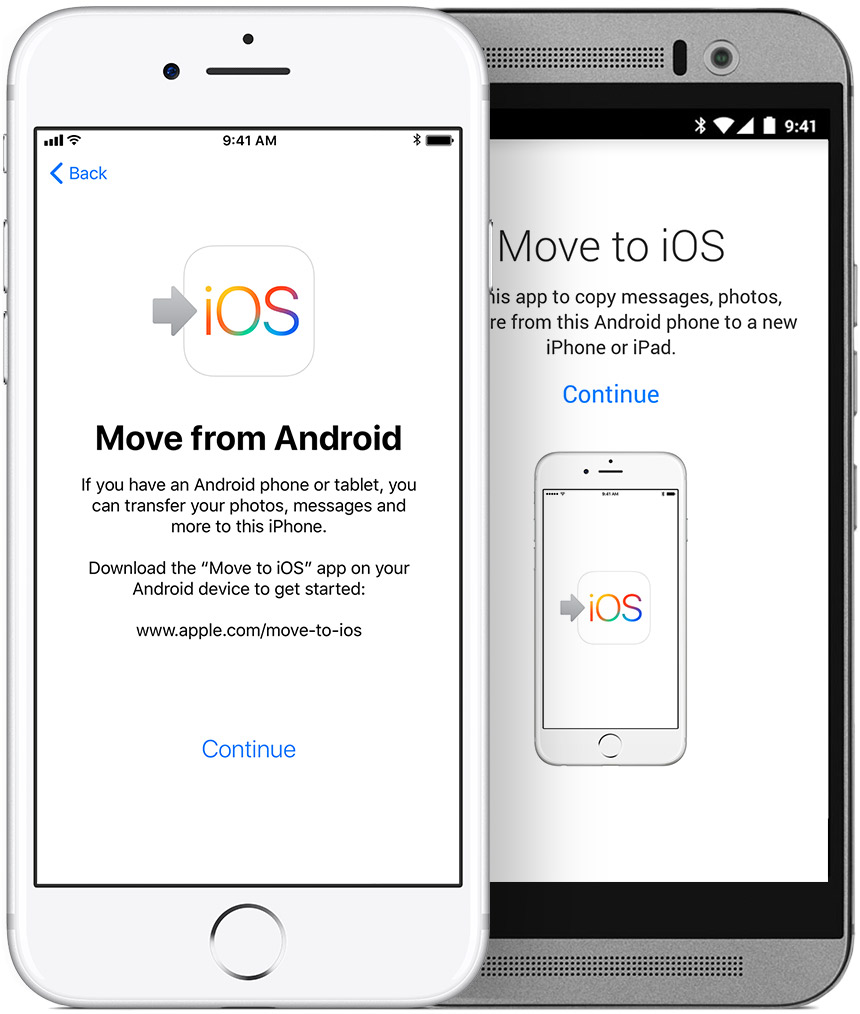
Cómo transferir datos de Samsung a iPhone con la aplicación "Move to iOS":
Paso 1. Busque la pantalla Aplicaciones y datos y seleccione la opción "Mover datos desde Android".
Paso 2. En su teléfono Samsung, busque e instale "Move to iOS" en Google Play Store.
Paso 3. Toque Continuar en ambos teléfonos, y Acepto y luego Siguiente en el teléfono.
Paso 4. En el teléfono Samsung, ingrese luego el código de 12 que se muestra en el iPhone.
Paso 5. Después de ingresar el código, le preguntará si desea transferir la información de su cuenta de Google, los marcadores de Chrome, los mensajes de texto, los contactos y las fotos y videos en el rollo de su cámara. Selecciona lo que deseas y luego toca Siguiente.
Paso 6. Una vez que la barra de carga finalice en su dispositivo iOS, toque Listo en su teléfono Samsung. Luego toque Continuar en su dispositivo iOS y siga los pasos en pantalla para terminar de configurarlo.
Nota: esta aplicación no admite la transferencia de registros de llamadas y aplicaciones entre teléfonos. Si desea hacer esto, intente una mejor manera de completar la transferencia.
Parte 2: transfiere datos de Samsung a iPhone a través de transferencia telefónica
Transferencia de teléfono es un software informático que puede transferir contenidos que incluyen contactos, mensajes, fotos, videos, registros de llamadas, música, aplicaciones y calendario entre dos dispositivos móviles basados en el sistema operativo Android, iOS o Symbian. Con la ayuda de la transferencia de teléfono, usted podría fácilmente transferir datos de Samsung a iPhone X / 8 / 7 / 6S / 6 Con unos pocos clics. Además, puede hacer copias de seguridad de los datos del teléfono y restaurarlos en calidad sin pérdida, sincronizar contenidos entre la PC y el dispositivo móvil. Funciona bien para casi todos los modelos de Android y iOS, incluyendo Samsung (Galaxy S4 / S5 / S6 / S7 / S8 / S9, Nota 4 / 5 / 8 / 9 / 8), Google Pixel, Huawei, Lenovo, Motorola, LG, HTC , OPPO, ZTE, Xiaomi; iPhone X / 7 / 6 / 6S / XNUMX, iPad, iPod, etc.


Paso 1. Instale y ejecute la herramienta de transferencia de teléfono
En primer lugar, ejecute la herramienta Phone Transfer en la computadora. Seleccione "Transferencia de teléfono a teléfono”Modo en la página de inicio del programa.

Paso 2. Conecte sus dispositivos a la PC
El programa mostrará todos sus archivos en la ventana. Tenga en cuenta que Samsung como teléfono de origen está a la izquierda y iPhone como teléfono de destino está a la derecha. Entonces, si desea transferir de iPhone a Samsung, simplemente haga clic en "Dar la vuelta”Para cambiar su posición.
Paso 3. Seleccionar contenido para transferir
Aquí hay varios archivos disponibles para que los selecciones para transferir. Si no desea transferir algunos elementos, simplemente deseleccione.

Paso 4. Iniciar transferencia
Golpea el "iniciar transferencia”Botón. Aparece un cuadro de diálogo que muestra los nombres de los archivos y una barra de progreso, no desconecte ni su iPhone ni su teléfono Samsung mientras realiza la transferencia, o la transferencia se detendrá.



Artículos relacionados:
Cómo importar datos a iPhone X desde Samsung Android
Cómo transferir datos de Samsung roto a iPhone
Cómo transferir datos de Samsung a iPhone 8 / iPhone X
Cómo recuperar datos borrados y perdidos en iPhone
Cómo hacer una copia de seguridad del iPhone X / 8 / 7 / 6S / 6 de forma segura
Transfiera los datos de Samsung al iPhone X / 8 / 7 / 6S / 6
Comentarios
Rápido: necesitas iniciar sesión Antes de que puedas comentar.
No tienes cuenta aún. Por favor haga clic aquí para registrarte.

Cargando ...

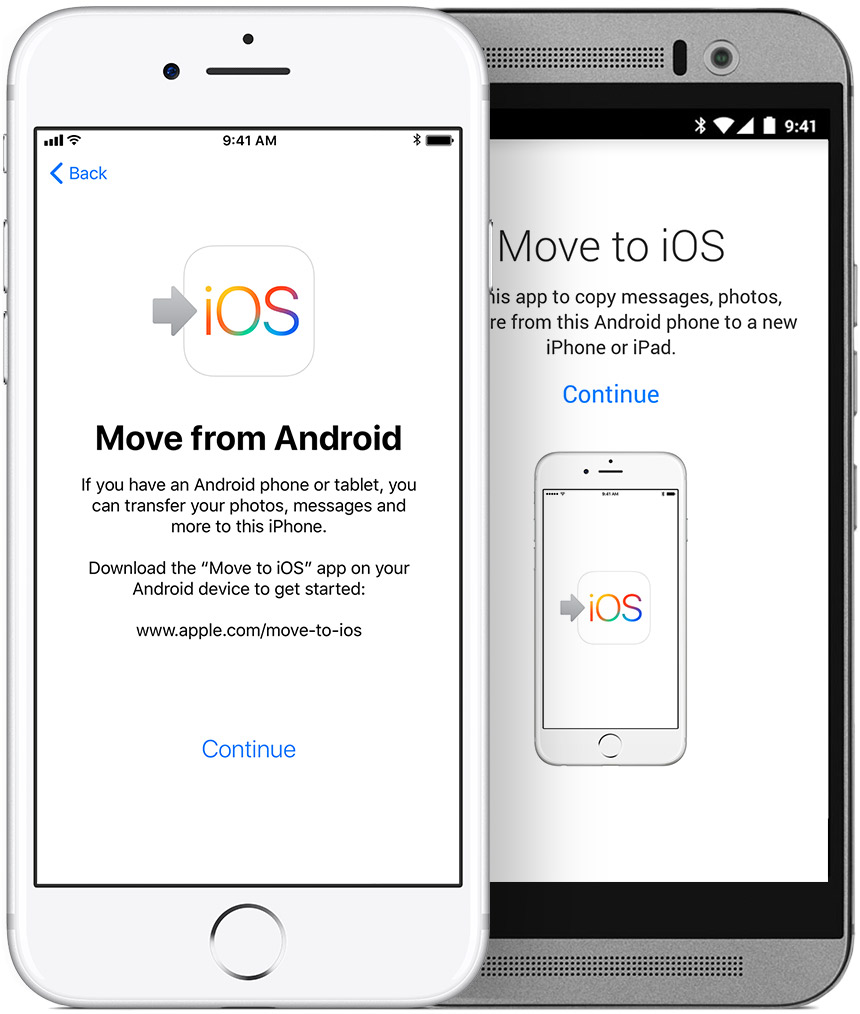













No hay comentarios todavía. Di algo...